来源:小编 更新:2025-02-01 11:42:04
用手机看
你有没有想过,把手机上的安卓系统搬到电脑上,是不是超级酷炫的事情?想象在电脑上玩手游,或者直接用电脑上的安卓应用,那感觉简直不要太爽!今天,就让我带你一步步走进这个神奇的安卓系统世界,让你轻松把安卓系统装到电脑上,开启你的新体验之旅!
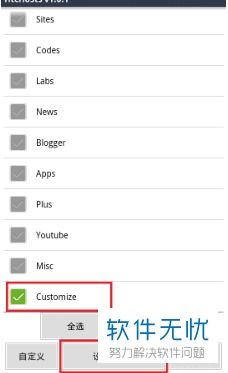
1. 下载安卓系统映像:首先,你得去官网或者一些靠谱的第三方网站下载安卓系统的映像文件。这个文件就像是安卓系统的“种子”,没有它,你没法开始安装。
2. 准备一个U盘:别小看这个U盘,它可是安装过程中的关键角色。你需要一个至少4G容量的U盘,用来存放安卓系统的映像文件。
3. 下载并安装UltraISO:这个软件能帮你把安卓系统的映像文件写入U盘,相当于给U盘“装上”安卓系统。
4. 备份重要数据:在开始之前,别忘了备份电脑中的重要数据,以防万一。
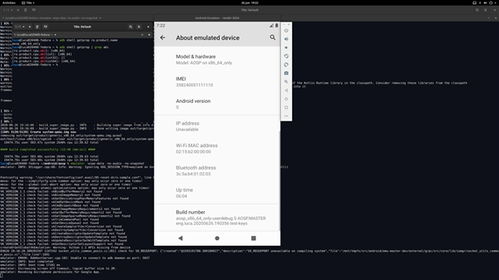
1. 写入系统映像:打开UltraISO,选择“文件”菜单下的“打开”,找到你下载的安卓系统映像文件,然后点击“写入到USB设备”。
2. 启动电脑:将制作好的U盘插入电脑,重启电脑。在启动过程中,按F12(不同电脑可能不同)进入启动菜单,选择U盘启动。
3. 选择安装方式:进入启动界面后,选择“Installation Phoenix OS to Harddisk”,然后回车。
4. 创建分区:安装程序会检测电脑上的硬盘,选择“Create/Modify partitions”,新建一个分区。
5. 设置分区:选择新建的分区,设置为活动分区,并确认。
6. 写入硬盘:选择“Write”将所有操作写入硬盘,然后退出分区工具。
7. 安装系统:在分区选择列表中,选择新分的分区,开始安装安卓系统。
8. 格式化磁盘:安装完成后,格式化磁盘,选择文件系统类型,一般选择EXT/4、FAT32或NTFS。
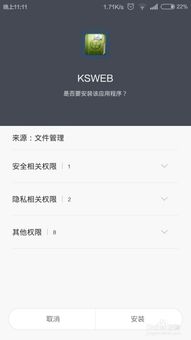
1. 启动安卓系统:安装完成后,重启电脑,选择安卓系统启动。
2. 设置系统:按照安卓系统的引导进行设置,如选择语言、时间等。
3. 安装应用:在安卓系统中,你可以安装各种应用,包括游戏、办公软件等。
4. 享受乐趣:现在,你就可以在电脑上尽情享受安卓系统的乐趣了!
1. 选择合适的文件系统:在格式化磁盘时,选择合适的文件系统,以免出现兼容性问题。
2. 备份重要数据:在安装过程中,一定要备份电脑中的重要数据,以防万一。
3. 选择合适的U盘:制作U盘时,选择一个速度较快的U盘,以免影响安装速度。
4. 耐心等待:安装过程中,耐心等待,不要随意中断。
现在,你有没有心动了呢?快来试试把安卓系统装到电脑上吧!相信我,一旦你体验过,你一定会爱上这种全新的感觉!